BSoD on tavaliselt seotud teie süsteemi draiveritega
- Mõne selle juhendi lahenduse rakendamiseks peate käivitama turvarežiimis.
- Selle põhjuseks võivad olla rikutud või aegunud draiverid või süsteemi ühildumatu riistvara.
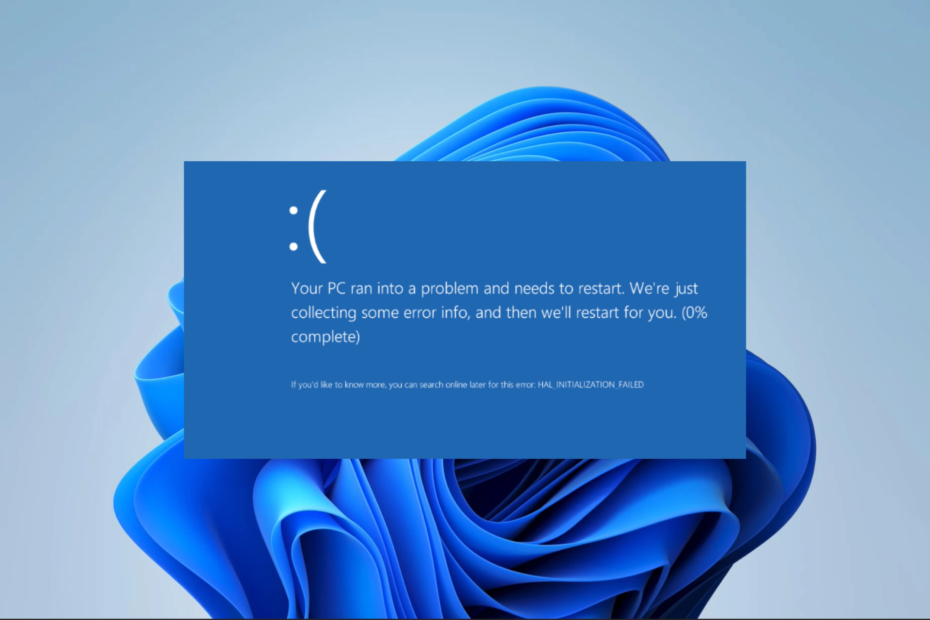
XINSTALLIMINE Klõpsates ALLALAADIMISE FAILIL
- Laadige alla Outbyte'i draiveri värskendus.
- Käivitage see oma arvutis et leida kõik probleemsed draiverid.
- Pärast seda klõpsake nuppu Värskenda ja rakenda valitud uusimate draiveriversioonide hankimiseks.
- OutByte Driver Updateri on alla laadinud 0 lugejad sel kuul.
BSoD vead on Windowsi arvutis kõige murettekitavamad. Seega mõistame paanikat, kui paljud meie lugejad võtavad meiega ühendust pärast BSoD-ga SESSION1 ALUSTAMINE EBAÕNNESTUS. Selles juhendis näitame teile mõningaid parimaid lahendusi.
Samuti võite kaaluda sarnaste vigade lugemist, nagu BSoD viga 0x00000154 opsüsteemis Windows 11.
Mis põhjustab BSoD SESSION1 ALGTAMISE EBAÕNNESTUS?
Vea võib põhjustada üks järgmistest:
- Korrumpeerunud või aegunud süsteemi- või komponendidraiverid.
- Ühildumatu või rikkis riistvara.
- Halvad või kahjustatud süsteemifailid.
- Vigased sektorid kõvakettal.
Sageli soovitame kasutada spetsiaalseid halva sektori remonditööriistad teatud süsteemi tüsistuste vältimiseks.
Kuidas parandada SESSION1 ALUSTAMINE EBAÕNNUS?
Enne muude lahenduste proovimist soovitame järgmist lahendust.
- Kontrollige oma arvutit viiruste suhtes.
Kui probleem püsib pärast skannimist, võite jätkata allolevate üksikasjalike parandustega.
1. Värskendage süsteemi draivereid
- Paremklõpsake ikooni Alusta menüü ja valige Seadmehaldus.
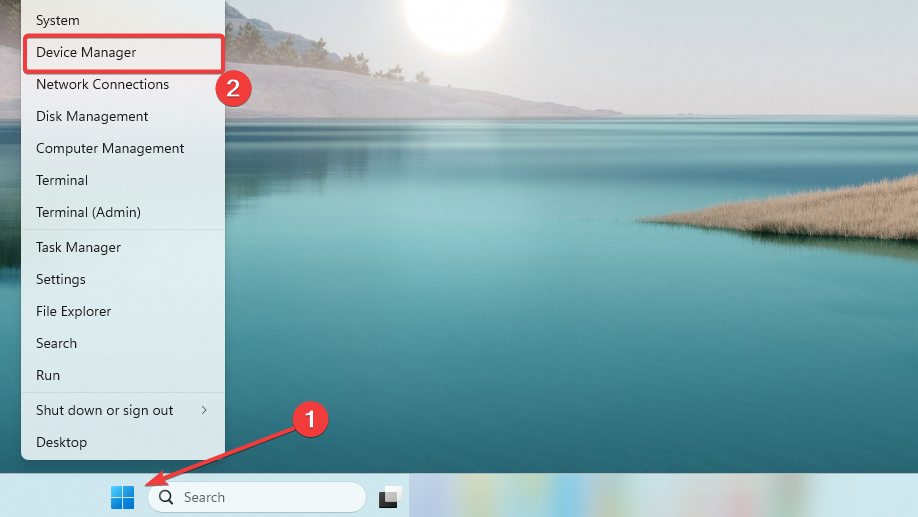
- Kui teil on kollase märgiga kategooriaid, peate võib-olla neid laiendama, paremklõpsake draiveril ja valige Uuenda draiverit.
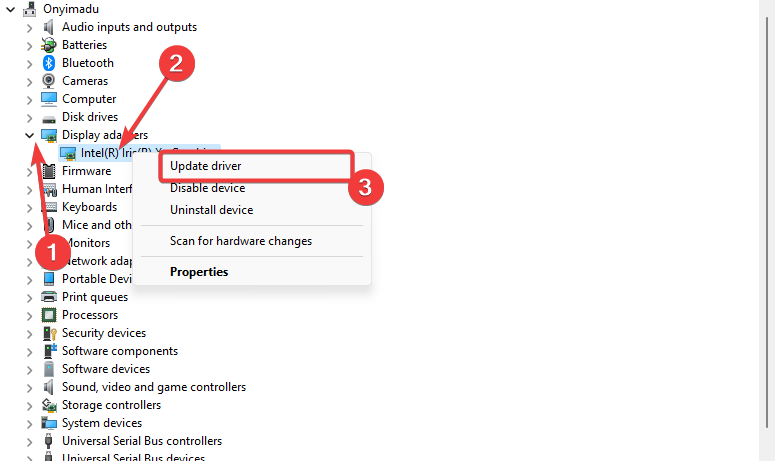
- Valige Otsige automaatselt draivereid.
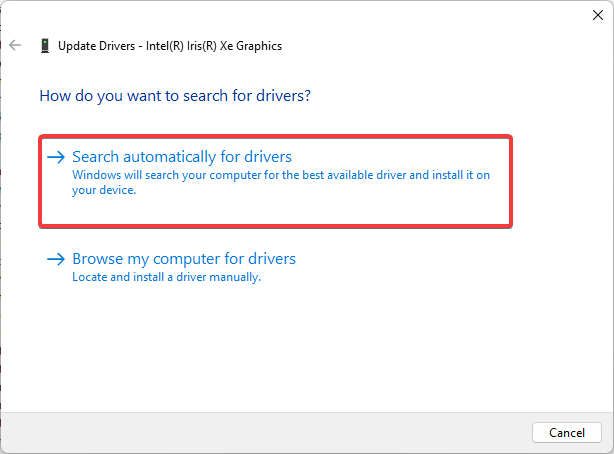
- Järgige draiveri värskendamiseks juhiseid, toimige võimalikult paljude draiverite jaoks ja kontrollige, kas see parandab BSoD SESSION1 INITIALIZATION FAILED.
Süsteemi draiverite käsitsi värskendamine võib osutuda keeruliseks, kui te pole õige seadmeversiooni otsimiseks piisavalt tehniline.
Kasutajate õnneks on arvutidraiverite turvaliseks ja palju kiiremaks värskendamiseks välja töötatud kohandatud draiverirakendused.
- Laadige alla ja installige Outbyte Driver Updater.
- Käivitage tarkvara.
- Oodake, kuni rakendus tuvastab kõik vigased draiverid.

- Nüüd kuvatakse kõik tõrgeteta draiverid, et valida need, mida värskendada või ignoreerida.
- Kliki Värskenda ja rakenda valitud uusimate versioonide allalaadimiseks ja installimiseks.
- Rakendatud muudatuste kontrollimiseks taaskäivitage arvuti.

Outbyte'i draiveri värskendaja
Kaitske oma Windowsi arvutit Outbyte'iga mitmesuguste probleemsetest draiveritest põhjustatud vigade eest.2. Käivitage CHKDSK skannimine
- Vajutage Windows + R avada Jookse dialoog.
- Tüüp cmd ja tabas Ctrl + Shift + Sisenema kõrgendatud avamiseks Käsurida.

- Tippige allolev käsk ja vajutage Sisenema.
chkdsk /f /r
- Kui see on lõpetatud, kontrollige, kas see parandab BSoD SESSION1 INITIALIZATION FAILED.
- Hindi India sisend 3 ei tööta Windows 11-s [Paranda]
- Gudžarati india sisend 3 ei tööta Windows 11-s [Paranda]
3. Käivitage failide parandamise skannimine
- Vajutage Windows + R avada Jookse dialoog.
- Tüüp cmd ja tabas Ctrl + Shift + Sisenema kõrgendatud avamiseks Käsurida.

- Tippige allolev käsk ja vajutage Sisenema.
sfc /scannow
- Kui olete lõpetanud, sisestage allolev käsk ja vajutage Sisenema.
DISM /Võrgus /Cleanup-Image /ScanHealth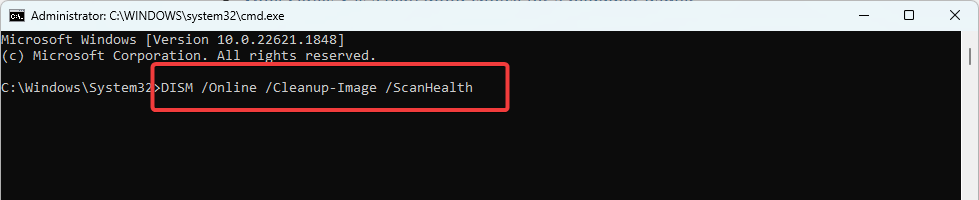
- Lõpuks taaskäivitage arvuti ja kontrollige, kas see parandab vea SESSION1 INITIALIZATION FAILED.
4. Kerige oma draiverid tagasi
Pange tähele, et seda sammu võib vaja minna ainult siis, kui BSoD hakkas ilmnema pärast uue draiveri installimist või värskendamist.
- Paremklõpsake ikooni Alusta menüü ja valige Seadmehaldus.
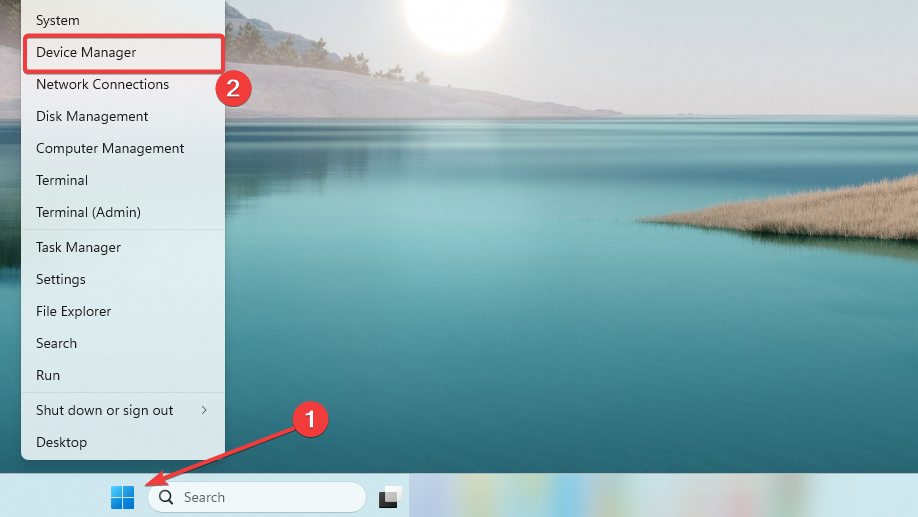
- Laiendage hiljuti installitud või värskendatud draiveri kategooriat ja topeltklõpsake draiveril.
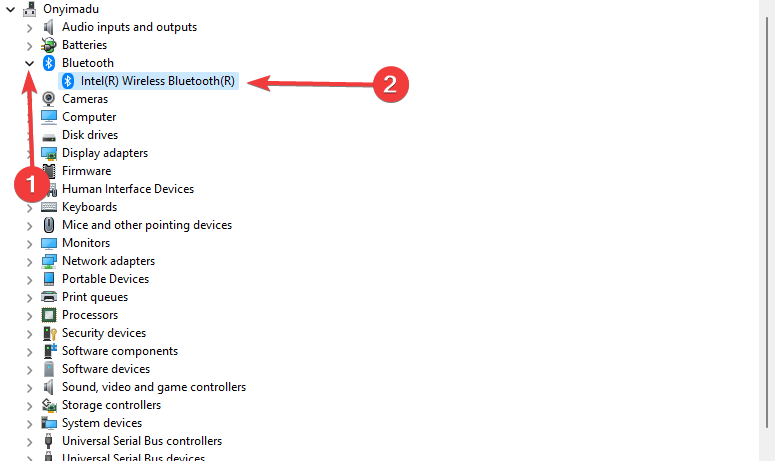
- Klõpsake nuppu Juht vahekaarti ja valige Roll Back Driver nuppu.

- Valige suvandite hulgast tagasipööramise põhjus ja klõpsake nuppu Jah. Nüüd saate kontrollida, kas parandus töötab.
See on nii palju, kui me selles artiklis arutame. Viga SESSION1 INITIALIZATION FAILED on üks vähem keerukaid BSoD-sid.
Samuti võite kaaluda süsteemitaaste kasutamist. See toimiks aga ainult siis, kui lõite süsteemi taastepunkti enne tõrke ilmnemist. Meil on juhend, mis näitab, kuidas seda teha luua taastepunkt operatsioonisüsteemis Windows 11.
Ärge kartke meiega ühendust võtta, kasutades kommentaaride jaotist, ja andke meile teada, kui olete mõnda neist lahendustest edukalt kasutanud.
Kas teil on endiselt probleeme? Parandage need selle tööriistaga:
SPONSEERITUD
Mõned draiveriga seotud probleemid saab kiiremini lahendada, kasutades kohandatud draiverilahendust. Kui teil on endiselt probleeme draiveritega, installige lihtsalt OutByte'i draiveri värskendaja ja pange see kohe tööle. Seega laske tal värskendada kõiki draivereid ja lahendada muud arvutiprobleemid kiiresti!


